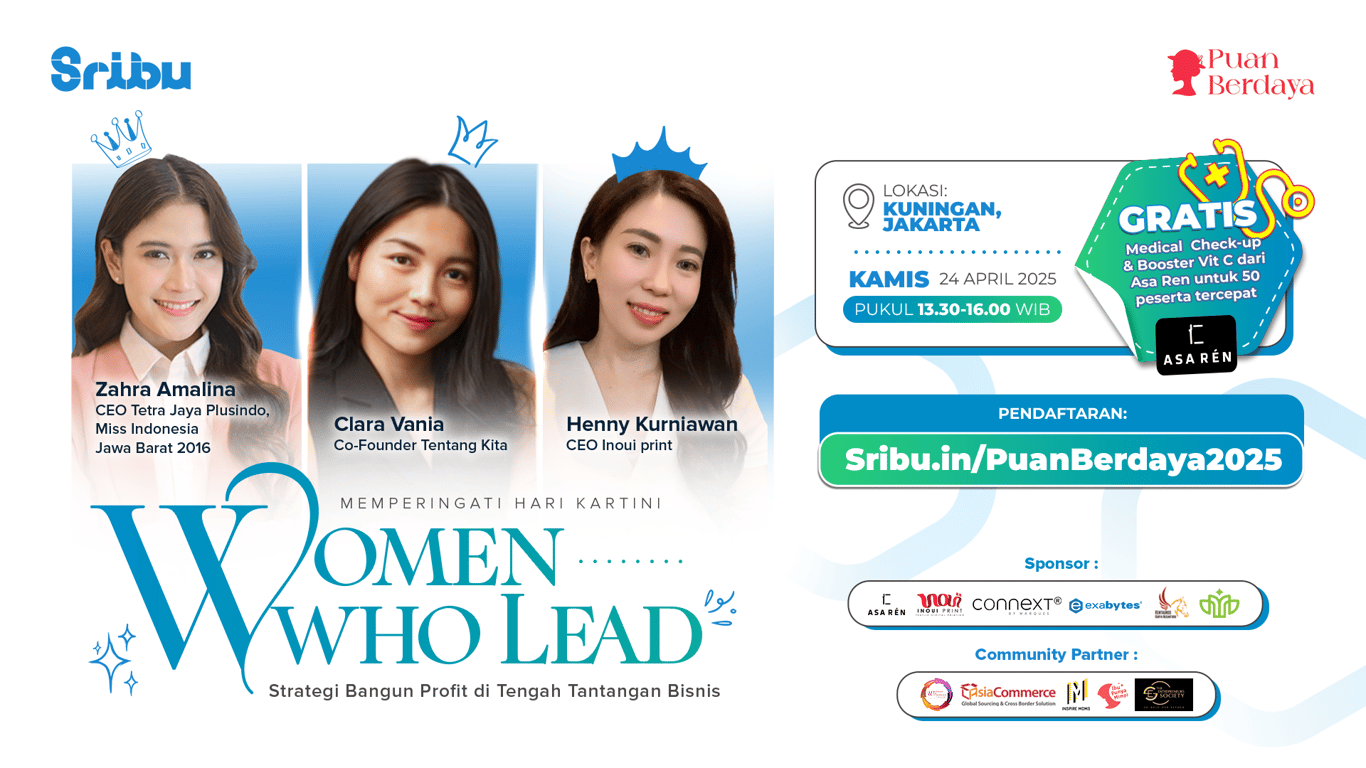Mode pengembang atau Developer Mode adalah salah satu fitur terpenting ponsel Android. Fitur ini biasanya di gunakan oleh programmer atau developer saat mengembangkan aplikasinya.
Developer Mode ini menggunakannya untuk menguji atau memeriksa kesalahan aplikasi yang penggunaannya setiap hari. Aplikasi yang di buat dengan cara ini lebih optimal saat di gunakan dengan lancar di berbagai ponsel Android.
Developer mode ini terlihat menarik mengingat menawarkan fitur yang cukup banyak. Menariknya, selain sebagai developer, fitur ini bisa kamu gunakan di smartphone kamu. Anda hanya harus berhati-hati saat menggunakan fitur ini. Karena ada beberapa fungsi yang sensitif terhadap HP.
Jika Anda melakukan kesalahan saat menggunakannya, Anda berisiko mengalami kegagalan fungsi HP. Salah satu tugas yang harus di selesaikan adalah mengatur ulang HP smartphone Anda. Oleh karena itu, fitur “Mode Pengembang” di sembunyikan di pengaturan sistem biasa. Sehingga tidak di gunakan sembarangan.
Baca juga: 7 Alasan Pengembang Perangkat Lunak Itu Sulit
Mengaktifkan Developer Mode Pada Smarthphone
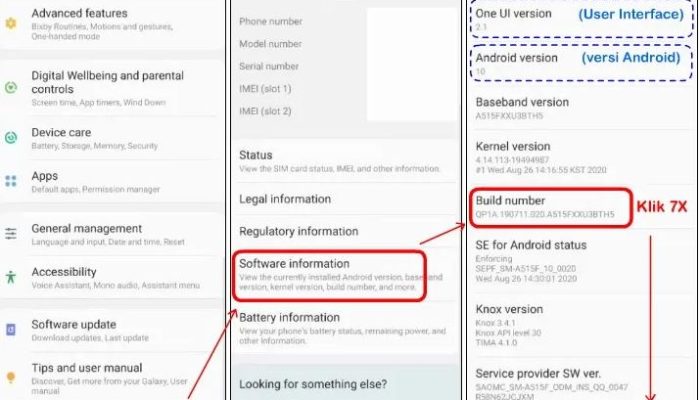
Untuk mengaktifkan developer mode pada android, langkah-langkahnya adalah sebagai berikut:
- Buka menu Pengaturan
- Pilih menu Tentang atau Tentang telepon
- Jika informasi perangkat lunak tidak segera terlihat, pilih menu Informasi Perangkat Lunak
- Di bagian Build, tekan 3 kali hingga muncul tulisan “You are now a Developer”.
- Kembali ke menu Settings dan scroll ke bawah, nanti akan muncul menu baru bernama Developer Options.
Fitur Developer Mode/Mode Pengembang
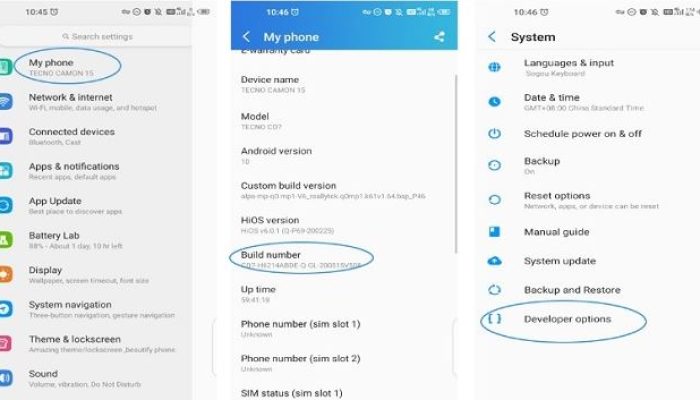
Kami akan melihat setiap opsi di menu opsi Pengembang Android, dan apa fungsinya. Urutan dan posisi yang tepat dari opsi ini mungkin berbeda menurut perangkat.
Dan beberapa produsen menambahkan beberapa opsi mereka sendiri yang akan di ulas di sini. Daftar ini juga di dasarkan pada versi Android 12/13 Android dan dapat menambah atau menghapus beberapa opsi.
Memori
Mengetuk ini akan membuka layar yang menunjukkan jumlah RAM (Random Access Memory) yang sedang di gunakan perangkat, bersama dengan rata-rata berdasarkan interval 3 jam, 6 jam, 12 jam, ketahuilah 1 hari.
Anda dapat melihat daftar aplikasi di ponsel Anda yang di urutkan berdasarkan jumlah memori yang mereka gunakan. Jika Anda sering melihat perangkat memuat ulang aplikasi saat beralih antar aplikasi, Anda harus memeriksa layar ini dan melihat apakah ada aplikasi yang mengalami masalah.
Laporkan Bug
Memungkinkan Anda membuat laporan bug untuk sistem Android. Google dapat meminta laporan bug jika Anda mengajukan bug dengan Android atau mekanik inti lainnya.
Menangani Laporan Bug
Untuk mengubah aplikasi mana yang membuat pintasan Laporan Bug pada hp. Biasanya tidak ada alasan untuk berubah.
Kata Sandi Cadangan Desktop
Ini membuat kata sandi cadangan untuk menggunakan perintah adb untuk mencadangkan dan memulihkan aplikasi dan data perangkat.
Tetap Aktif
Mengaktifkan ini akan mencegah ponsel tidur (monitor mati) saat perangkat sedang di isi daya. Ini dapat berguna untuk menguji aplikasi atau pekerjaan lain di mana Anda tidak ingin membuka kunci perangkat berulang kali untuk sementara waktu.
Aktifkan Log Pengintai HCI Bluetooth
Pada penyimpanan semua paket Bluetooth HCI ke file yang tersimpan pada /sdcard/btsnoop_hci.log. Dan kemudian terbuka dengan bantuan tools Wireshark agar bisa mengatasi masalah bluetooth.
Buka Kunci OEM
Sakelar ini harus di aktifkan saat membuka kunci bootloader, tetapi ini bukan satu-satunya cara untuk membuka kunci bootloader. Opsi ini tidak terlihat di semua perangkat.
Baca juga: Aplikasi Untuk Melacak Lokasi Keluarga dan Teman
Jalankan Layanan
Ini membuka layar yang menunjukkan semua aplikasi dan proses sistem yang berjalan di perangkat, dan berapa banyak memori yang di gunakan masing-masing. Ini mirip dengan layar memori yang di sebutkan di atas, tetapi lebih berguna untuk memeriksa status perangkat saat ini.
Modus Warna Gambar
Ini mengalihkan perangkat Anda untuk menggunakan ruang warna sRGB, yang berguna di hari-hari sebelum sebagian besar perangkat menggunakan sRGB secara default. Saat ini, perubahan ini biasanya tidak berpengaruh.
Fitur WebView
Ini mengalihkan aplikasi yang bertanggung jawab untuk menampilkan konten web yang di sematkan di aplikasi Android.
Anda tidak boleh menyentuh ini kecuali Anda memiliki argumen yang bagus untuk melakukannya, atau Anda akan kehilangan beberapa data program (seperti saat program menggunakan penyimpanan lokal dengan WebView).
Mekanisme Pembaruan Otomatis
Menonaktifkan ini mencegah perangkat Anda menerapkan mekanisme pembaruan selama proses memulai ulang setelah pembaruan di unduh. Beberapa perangkat dapat mengesampingkan perilaku ini, atau beralih ke tempat lain untuk menangani pembaruan sistem.
Fitur DSU Loader Superior
DSU Loader superior di perkenalkan di Android 11, dan memungkinkan Anda melakukan booting sementara ke Common System Image.
Baca juga: Cara Melihat Aplikasi yang Pernah Di Download di Play Store, Cepat dan Dijamin Berhasil
Mode Model Demo Sitem UI
Beberapa model demo di maksudkan untuk menangkap gambar bersih tanpa detail yang mengganggu. Menampilkan jam pukul 12:00, level baterai 100%, dan menyembunyikan semua ikon notifikasi.